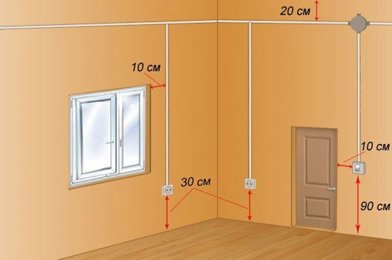Как подключить компьютерную розетку
Содержание:
Интернет прочно вошел в жизнь большинства современных семей. Причем одновременно используется сразу несколько единиц оборудования. Практически все они работают через беспроводное соединение Wi-Fi, однако основной провод все равно присутствует и основной поток интернета поступает через него. В связи с этим, приходится выполнять подключение компьютерной розетки. Внешний вид и устройство разъема компьютерной розетки отличается от обычной, поэтому необходимо учитывать специфику такого подключения и правильно выполнять все необходимые действия.
Характеристики и классификация
Отличительной особенностью интернет-розеток в сравнении с обычными является наличие у них уникальных разъемов. К ним подводятся специальные проводники, известные как витая пара. В каждом из них имеются отдельные изолированные жилы в количестве 8 штук, скрученные по 2 друг с другом так, чтобы получилось 4 пары. Такой вариант подключения практически исключает негативное воздействие электромагнитных помех, а передача данных осуществляется в высокой скоростью, вплоть до 1000 Мбит/с.
Для подключения компьютерных проводов существует специальный разъем, известный под маркировкой RJ-45/8p8c. Кабель вставляется в него и затем весь узел обжимается инструментом. При подключении должен обязательно соблюдаться строго определенный порядок расположения жил.
Все интернет-розетки, используемые при подключениях, можно классифицировать в соответствии с их отличительными особенностями:
- Число разъемов, доступных для подключения. То есть, розетки могут быть одинарными, двойными и т.д. Например, в терминальных модификациях имеется от 4 до 8 разъемов.
- Комбинированные розетки, оборудованные дополнительными разъемами для подключения USB, телевизионных кабелей, аудиосистем и т.д. Подключение двойной розетки почти не отличается от обычного варианта.
- Пропускная способность информационных каналов. Они разделяются на следующие категории: UTP 3 обеспечивают скорость до 100 Мбит/с, UTP 5е – 1000 Мбит/с, UTP 6 – до 10 Гбит/с.
- Существуют различия в способах установки. Розетки могут быть внутренними или накладными. В первом случае механизм и контакты размещаются внутри стены, а во втором – на ее поверхности.
Прокладка кабеля для интернета
Наиболее практичным способом прокладки считается монтаж интернет-кабеля скрытым способом. Несмотря на довольно трудоемкий процесс, достоинства данного метода очевидны. В этом случае кабель не портит интерьер помещения и не путается под ногами. Для прокладки рекомендуется использовать гофрированные трубы ПВХ, чтобы в процессе эксплуатации к кабелю имелся доступ для обслуживания или ремонта.
Перед началом прокладки интернет-кабеля необходимо разметить места прохождения линий. Следует учитывать, что медные жилы витой пары не защищены экраном и обладают повышенной чувствительностью к воздействию электромагнитных помех. Места прокладки нужно планировать с учетом ограниченного радиуса изгиба кабеля.
Большое значение при скрытой проводке имеет правильный выбор кабеля. Желательно выбирать кабель UTP категории 5 и более. В этом случае он прослужит долго и не потребует преждевременного вмешательства. Кроме радиуса изгиба, следует обратить внимание на предельную величину допустимого растягивающего усилия. Кабель с высокими показателями легко вводится в гофрированную трубку и в случае необходимости также легко вынимается из нее. На продукцию высокого качества производители дают гарантию до 25 лет.
После подготовки выполняется непосредственный монтаж. Кабель должен свободно заходить в гофру и двигаться внутри без дополнительных усилий. Сама гофрированная трубка крепится внутри штробы гипсовым раствором. Кабель подводится к розетке, помещенной в установочную коробку.
Установка и подключение интернет розетки
Перед подключением необходимо выполнить правильную распиновку кабельных жил. Оставшийся конец кабеля необходимо подключить к компьютерной розетке. Для этих целей в ней имеется разъем RJ45. Официально он называется 8Р8С, что соответствует 8 позициям и 8 контактам. Именно к нему подключается витая пара, в которой каждая жила обозначена собственным цветом. Исходя из этого и выполняется подключение.
Подключение компьютерной розетки может выполняться в соответствии с двумя общепринятыми стандартами – Norma T568A и Norma T568В. Между собой они различаются порядком расположения жил в подключаемом кабеле. Это наглядно видно на представленном рисунке. Вариант А используется не часто, большинство подключений выполняется по варианту В.
После соединения нужно проверить прохождение сигнала и переходить к завершающей стадии установки. Готовый клеммник с жилами устанавливается на свое место внутри интернет-розетки, а оставшийся провод аккуратно укладывается на свободное место в установочной коробке. Клеммник надежно фиксируется в гнезде болтиками.
На этой стадии требуется выполнить еще одну проверку. К готовой розетке подключается компьютер, который должен обнаружить наличие интернета или локальной сети. Если такое соединение отсутствует, необходимо проверить правильность расположения проводов и качество обжима клеммника. Достаточно хотя-бы одной слабой жилы и соединения уже не будет.
По окончании проверки следует подрезать все излишки жил и установить накладку на свое место. Для фиксации в ней предусмотрено несколько пластиковых защелок. Накладка прикладывается к гнезду, после чего на нее нужно надавить до щелчка и компьютерная розетка будет полностью готова к работе.
Особенности подключения интернет-розеток Legrand
Сегодня при устройстве сетей интернета широко используются компьютерные розетки Legrand или Шнайдер. В целом они подключаются по таким же стандартным схема, однако имеют и свои специфические особенности. Например, любая такая розетка может быть на выбор подключена по одной из схем, представленных выше.
Порядок действий при подключении будет следующий:
- В первую очередь нужно достать коннектор. В различных розеточных модификациях это делается с разборкой или без разборки розетки.
- С помощью отвертки вскрывается крышка контактной части. Ее достаточно вставить в кабельное гнездо, подцепить крышку и потянуть вверх.
- После разделки кабеля жилы укладываются на крышку коннектора в соответствии с цветовой маркировкой.
- Далее верхняя крышка закрывается с определенным усилием. Именно в этот момент жилы кабеля обжимаются, тем самым создавая надежный контакт. Излишки кабельных жил, выступающих за пределами крышки, следует обрезать.
- Собранный коннектор устанавливается на свое место, сама розетка монтируется в установочную коробку и фиксируется винтами.
Розетки Legrand valena могут быть подключены способом так называемого быстрого монтажа. Схема подключения и цветовая маркировка коннектора остается прежней, немного изменяется лишь сам порядок действий.
С обратной стороны розетки установлены два фиксатора белого цвета. Чтобы вытащить коннектор, их нужно повернуть против часовой стрелки. Далее производится соединение коннектора и кабеля в соответствии с цветовой маркировкой и выбранным подсоединением. Излишки жил также обрезаются.
Коннектор устанавливается на свое место и с незначительным усилием поворачивается по часовой стрелке. В этот момент кабель обжимается и фиксируется. По завершении розетка устанавливается в монтажную коробку и закрепляется с помощью винтов.
Подключение компьютерного провода с коннектором
После подключения и установки розетки, необходимо выполнить соединение компьютерного кабеля с коннектором, через который будет осуществляться непосредственное подключение к компьютеру или другому устройству.
Так же как и розетка Легранд, данный коннектор может подключаться по двум схемам - T568A и T568B. Выбирается нужная схема подключения, и жилы располагаются по цветам соответствующим образом.
Обжим витой пары в коннекторе выполняется с помощью специальных клещей. Их применение способствует получению качественных контактов, которые невозможно получить, работая обычными кусачками и отверткой.
Сам процесс обжима выполняется в следующем порядке:
- Вначале с кабеля снимается примерно 7-8 см изоляционного слоя. При наличии тонкой экранирующей оплетки, ее можно просто отогнуть в сторону. Каждая пара раскручивается, жилы выравниваются и разводятся по цветам в соответствии с выбранной схемой.
- Подготовленные провода плотно зажимаются пальцами. Они должны ровно и плотно располагаться относительно друг друга. Общая длина концов составляет 10-12 мм и выравнивается с помощью кусачек. Изоляция провода немного не доходит до коннектора.
- Распределенные проводки попадают на отведенные им дорожки и упираются в крайнюю часть коннектора. Кабель и коннектор удерживаются в этом положении, после чего вставляются в обжимные клещи. Обжим выполняется осторожно и плавно, по концу операции ручки инструмента должны соприкоснуться. Как правило, проблем не возникает, если коннектор изначально находится в правильном положении. При необходимости выполняется проверка и корректировка расположения.
- Под действием давления проводники выдвигаются в сторону ножей коннектора, продавливающих изоляцию и обеспечивающих контакт с металлическими жилами. По концу операции образуется надежное соединение и контакт.
Подключение интернет розетки RJ-45, обжим коннектора
С появлением интернета изменилась жизнь многих семей. Большая их часть подключена к Интернету, тем более, что для этого много не надо, достаточно иметь персональный компьютер или самый обычный мобильный телефон. В свою очередь, каждый член семьи может быть подключен к отдельной линии. Локальное распределение Интернет ресурса осуществляется беспроводным способом по специальному Wi-Fi протоколу. И все же многие отдают предпочтение распределению по проводам, так как это намного надежнее, проще и дешевле. К тому же, наличие дополнительных электромагнитных волн отрицательно сказывается на самочувствии человека.
Как правило, все провода стараются спрятать в стены, чтобы они не мешали. Интернет провода не являются исключением. В основном это осуществляют в период проведения ремонтных работ. Для этого существуют специальные розетки, называемые компьютерными или информационными. В основном, используются розетки с разъемами RJ-45. Все процессы по ее установке можно сделать самому, если знать, как это сделать, тем более, что проводов может быть больше, чем два и нужно знать, к какому контакту какой подключить. Процедура выполняется не скруткой и не пайкой, а с помощью обжима, применяя для этого специальный инструмент.
Обжим коннектора RJ-45
Интернет-кабель, который заходит в квартиру, называется витой парой и подключается к пластиковому разъему. Подобный пластиковый разъем и называется коннектором, под обозначением RJ-45. Такие устройства профессионалы называют «Джеками».
В основном, пластиковый коннектор сделан из прозрачного материала, сквозь который видны все разноцветные провода. Абсолютно такие же детали применяются для соединения между собой компьютеров, модема с компьютером и другого компьютерного “железа”. При этом возможно не привычное расположение цветных проводов. Именно такой коннектор вставляется в информационную розетку. Здесь самое главное разобраться с порядком расположения всех проводов и тогда проблема с обжимом коннектора будет решена.
Схема подключения проводов по цветам
Существует две схемы подключения: T568A и T568B. Первый вариант подключения у нас не практикуется, а подключение осуществляется по схеме «В». Поэтому, нужно ознакомиться с расположением цветов, согласно данной схемы.
Очень важный момент – это количество проводов, находящихся в витой паре. Как правило, используются кабеля с 2-х парным или 4-х парным количеством проводов. 2-х парные кабеля используются для передачи данных со скоростью до 1 Гб/с, а 4-х парные – для передачи данных со скоростью от 1 до 10 Гб/с. В частные дома и квартиры заводят интернет-провода, где передача данных осуществляется со скоростью до 100 Мб/с. Несмотря на это, отмечается устойчивая тенденция к увеличению скорости передачи Интернет-ресурсов. Поэтому, лучше перестраховаться и установить 4-х парный кабель с расчетом на будущее. Тем более, что коннекторы и розетки выпускаются под подключение 4-х парной витой пары.
При использовании 2-х парного кабеля, после укладки первых 3-х проводков согласно схемы «В», зеленый проводок подключается к шестому контакту, пропустив два контакта. Это можно увидеть на соответствующем фото.
Обжим витой пары в коннекторе
Чтобы обжать концы на коннекторе применяются специальные клещи, которые могут стоить от 6 до 10 долларов, в зависимости от фирмы производителя. При применении подобного инструмента получаются качественные контакты, хотя это можно сделать с помощью кусачек и отвертки.
Для начала с кабеля нужно снять защитную изоляцию, на расстоянии 7-8 см от конца кабеля. В кабеле имеется четыре пары проводов разной расцветки, скрученных попарно. Встречаются кабели, где имеется тонкая экранирующая оплетка. Она не понадобится, поэтому ее можно просто отогнуть в сторону. Все пары раскручиваются, а провода выравниваются, разводятся в стороны и выкладываются по схеме «В».
Разведенные провода зажимаются между большим и указательным пальцами. При этому, нужно контролировать, чтобы провода были ровными и плотно прижаты один к другому. Если провода имеют разную длину, то их можно выровнять кусачками, оставив в общем 10-12 мм длины. Если взять коннектор и примерить, то изоляция проводов должна начинаться несколько выше защелки.
Это тоже можно увидеть на фото. После этого, подготовленные провода заводятся в коннектор.
Очень важно, чтобы каждый провод попал в специальную дорожку, при этом каждый провод должен упереться в край коннектора. Придерживая кабель в таком положении, его вставляют в клещи. Обжимают кабель плавным, осторожным движением до тех пор, пока ручки клещей не сойдутся вместе. Если все подготовленные операции произведены правильно, то никаких проблем не должно быть. Если чувствуется, что необходимо дополнительное усилие, то желательно процесс обжима приостановить и опять все проверить. Главное, чтобы коннектор занял правильное положение. После проверки и корректировки обжим продолжают.
В процессе обжима клещи выдвигают проводники к микроножам, которые продавливают изоляцию и устанавливают контакт с проводником.
В результате получается надежное соединение с прекрасным контактом. Если с первого раза не получилось, процесс обжима нужно повторить. Для этого, провода с “джеком” отрезаются, зачищаются, берется новый «джек» и процесс повторяется. Главное, запастись «джеками», потому как с первого раза вряд ли получится.
Видео урок: обжим коннектора RJ-45
Благодаря появлению Интернета, многие проблемы решаются достаточно быстро, особенно после пересмотра видеороликов. Поэтому перед тем, как приступать непосредственно к обжиму проводов, желательно пересмотреть видеоролик, причем очень внимательно. Здесь показывается, как нужно правильно обращаться с клещами и как можно обойтись без них. И все же, лучше перестраховаться и воспользоваться инструментом, для более качественной работы.
Как подключить интернет кабель к розетке
Для начала следует отметить, что интернет-розеток, как и электророзеток существует два вида: для наружного монтажа и для внутреннего монтажа.
- Розетки для внутреннего монтажа используются тогда, когда интернет-кабель прячется в стену, так же, как и электропровода.
- А розетки для наружного применения предполагают, что интернет-кабель проходит по поверхности стены в переделах видимости. Розетки поверхностного монтажа внешне похожи на обычные телефонные розетки, которые крепятся к какой-либо поверхности.
При этом следует заметить, что все розетки разборные и состоят из трех частей: половина корпуса розетки служит для крепления, внутренности розетки предназначены для подключения проводов и вторая часть корпуса служит в качестве защитного элемента. Встречаются как одинарные, так и двойные интернет-розетки.
Компьютерные розетки могут отличаться по внешнему виду, но принцип работы у них одинаковый. Все они оснащены контактами с микроножами. Как правило, они предназначены для прорезания изоляции проводников, после чего устанавливается надежный контакт, так как процесс осуществляется под определенным усилением.
Подключение настенной компьютерной розетки
Практически все производители компьютерных розеток размещают внутри схему подключения, с обозначением порядка размещения проводов, исходя из их расцветки. Как правило, указывается и схема «А» и схема «В». Схему «А» следует не брать во внимание, а сосредоточиться на схеме «В».
В первую очередь приступают к установке корпуса на стену, расположив его так, чтобы входное отверстие для кабеля смотрело вверх, а компьютерный разъем – вниз. Хотя подобный вариант установки может быть изменен, в зависимости от конкретных условий и розетка может быть установлена горизонтально.
- После этого приступают к подключению розетки. С кабеля снимают защитную изоляцию где-то на 5-7 см. При этом, нужно контролировать, чтобы не повредилась изоляция самих проводников, скрученных попарно.
- На фото можно увидеть, что на плате располагается небольшой хомут из пластика. В него следует завести провода и закрепить их так, чтобы зачищенные от защитной изоляции провода находились ниже хомута. Как правило, крепление находится в том месте, где защитная изоляция не снималась.
- На корпусе можно увидеть контакты-микроножи, к которым и подводятся соответствующие по цвету провода. Провода вставляются с усилием, чтобы они дошли до самого конца контактной группы. В момент прохождения проводов через ножи, должен быть слышен характерный щелчок. Это свидетельствует о том, что ножи просекли изоляцию и стали на свое место. Если щелчков не было слышно, то приступают к дополнительной процедуре, взяв в руки обычную отвертку с тонким лезвием. С ее помощью провода с силой надавливаются на микроножи. Как правило, после такой процедуры, микроножи надежно просекают изоляцию проводов, обеспечивая подходящий электрический контакт.
- После того, как все проводники надежно встали на свои места, лишние ненужные кусочки удаляются с помощью ножа или ножниц. Можно использовать кусачки.
- И в заключение одевается крышка
Как видно, подключение интернет-розетки, не является сложной операцией и с ней может справиться любой желающий. На это может уйти всего несколько минут. В данном случае достаточно одного раза, хотя в первый раз может и не получиться, особенно, если отсутствуют навыки обращения с проводами.
Чтобы особо не мучиться, лучше посмотреть соответствующее видео, где показывается и рассказывается, как подключить компьютерную розетку с 4-мя проводами и с 8-ю проводами.
Несмотря на отличающееся количество проводов технология подключения одна и та же.
Подключение внутренней интернет-розетки
Основная задача подключения состоит в том, чтобы суметь правильно разобрать интернет-розетку, поскольку каждый производитель решает подобную проблему по-своему.
Самое главное, разобрать ее так, чтобы оказался свободным доступ к контактам с микроножами. Именно в этой части осуществляется подключение, после чего крышка корпуса с контактами закрывается. Каждая модель подобной розетки имеет свой способ сборки и разборки.
Если взять, например, компьютерную розетку Legrand, то чтобы добраться к месту подсоединения проводов розетки Legrand Valena RJ-45, нужно для начала снять переднюю крышку. Внутри корпуса можно увидеть белую пластиковую панель с крыльчаткой, где нарисована стрелка (см. фото).
Ручка на панели поворачивается по направлению стрелки, после чего передняя панель снимается. На поверхности панели имеется металлическая пластина с рисунком, по которому можно определить, к каким контактам и какой провод следует подключать. Здесь так же указывается и цветная маркировка витых пар. Перед началом подключения, в отверстие, расположенное на пластине, продеваются провода, подготовленные к процессу подключения.
Чтобы было более понятно, лучше посмотреть подготовленное видео.
Можно встретить и розетку для подключения интернета фирмы Lezard. Здесь конструкция совсем другая. Лицевая панель сконструирована на винтах, поэтому, чтобы ее снять, достаточно открутить эти винты. Что касается ее внутренностей, то все здесь крепится на защелках. Чтобы вытащить из корпуса внутренности, нужно взять в руки обычную, небольшую отвертку и отжать зажимы.
Чтобы добраться до контактной группы и вынуть ее из корпуса, нужно нажать на защелку, которую можно обнаружить сверху. В результате подобных действий, в руках может оказаться коробочка, с которой придется снять крышку, чтобы добраться до контактов. Чтобы снять крышку, достаточно поддеть тонким предметом боковые лепестки. Придется все же приложить определенные усилия, так как защелка достаточно упругая. При этом, нужно помнить, что в руках пластик и, если все делать не аккуратно, то можно и сломать.
Для большей наглядности предлагается ознакомиться с видео-уроком.
В заключение стоит отметить, что наличие в Интернете соответствующего видео упрощает процесс освоения различных действий или проведения работ, связанных с подключением компьютерных розеток. Несмотря на то, что каждая модель розетки устроена по-своему, процесс подключения одинаковый для всех. Самое главное, освоить самому процесс подключения, связанный с определенными особенностями. Казалось бы, было бы проще, если бы соединение осуществлялось с помощью скрутки или пайки, что было бы доступно практически всем. Но при этом, не удалось бы обеспечить компактность и аккуратность самого подключения. Зато в таких подключениях имеются свои плюсы: не пришлось бы запасаться «джеками». Хотя с другой стороны подобный способ подключения больше рассчитан на профессионализм, простоту и быстроту, тем более, если использовать специальный инструмент.
И, тем не менее, если имеются хоть какие-то навыки работы с электропроводами, то подобное подключение не содержит никаких трудностей. Не приглашая никаких специалистов, реально произвести разводку компьютерной сети по своей квартире или частному дому. Тем более, что подобные специалисты возьмут за это немалую сумму.
Загрузка...
Принцип установки интернет розетки, схемы и ошибки при подключении
Для обеспечения стабильного проводного интернета в квартире или офисе необходимо приобрести и грамотно проложить интернет-кабель, а также установить специальную компьютерную розетку. От обычной электрической такое устройство отличается тем, что имеет разъём для коннектора с витой парой – жилами интернет-кабеля. Скорость интернет-соединения во многом зависит от схемы подключения интернет розетки и качества выполненных работ.
Что такое интернет-розетка
Основное отличие интернет-розетки от обычной электрической заключается в том, что у неё имеется свой, уникальный разъём, к которому подходит специальный тип проводки, называемый витой парой. Он уникален тем, что содержит 8 отдельных медных проводов, свитых между собой в 4 пары. Благодаря такой системе подключения существующие электромагнитные помехи нивелируются, что обеспечивает в итоге высокую скорость передачи данных (до 1000 Мбит/сек).
Ответный разъём называется RJ-45/8p8c. Он насаживается на кабель при помощи специального инструмента, причём провода разъёма должны располагаться в строго определённом порядке.
IT-специалисты классифицируют интернет-розетки по отличительным чертам:
- По количеству доступных разъёмов. Бывают одинарные, двойные, а также терминальные модификации (на 4–8 разъёмов). Отдельным подвидом терминальной розетки является комбинированная (с дополнительными типами разъёмов, например, аудио-, USB-, HDMI- и другими).
- По пропускной способности информационного канала. Они делятся по категориям:
- UTP 3 – до 100 Мбит/с;
- UTP 5e – до 1000 Мбит/с;
- UTP 6 – до 10 Гбит/с.
- По способу установки. Как и в случае с электрическими розетками, существуют внутренние (механизм и контактная группа клемм углублены в стену) и накладные (механизм монтируется поверх стены).
Для чего устанавливать интернет розетки
Обычно при подключении интернета в квартиру к вашему компьютеру мастер кидает длинный кабель, идущий от щитка провайдера на лестничной клетке. Прокладкой его по квартире вам придется заниматься самостоятельно, а получается это не всегда эстетично.
Как правило, просто кидают кабель где-то за шкафом или в крайнем случае прячут под плинтусом.
Это если речь идет об одном компьютере, а что, если вы хотите подключить к интернету через кабель сразу несколько устройств – компьютеров, ТВ? Тогда придется обвить всю квартиру кабелями, что полностью испортит внешний вид. Поэтому лучше всего при очередном ремонте заранее предусмотреть такую возможность и сделать скрытую проводку интернет-кабелей, пустив их внутри стен, а в каждой комнате сделать выход в виде специальной розетки RJ-45.
Обычно роутер имеет 4 выхода для подключения кабелей локальной сети, соответственно проложите 4 кабеля в комнаты, а другие их концы выведите в одно место, рядом с входной дверью, где можно будет легко повесить маршрутизатор и подключить обжатые коннектором кабели к LAN разъемам роутера. И кабель от провайдера при подключении самого интернета можно будет также протянуть буквально на несколько сантиметров до места крепления роутера, что очень удобно, практично и эстетично.
Варианты применения интернет-розеток
Кроме «домашних» проектов использования, существует ещё достаточное количество вариантов, где монтаж таких розеток под интернет будет не только актуален но и порой просто оригинальным выходом из особой, требовательной к безопасности, ситуации при учёте технических условий предоставления доступа к интернету. В зависимости от типа и назначения здания, выдвигаются технические требования к обустройству апартаментов в таких зданиях.
Можно выделить несколько основных категорий таких помещений:
- офисы, аудитории и серверные помещения;
- интернет-клубы и электронные библиотеки;
- ИТ-магазины и мастерские по обслуживанию компьютерной техники;
- сооружения с повышенной защитой от проникновения.
Для большинства офисов и аудиторий, кроме наличия безпроводных точек доступа к интернету, обязательным является оснащение стен и офисной мебели розетками RJ-45, которые обеспечивают подключение «рабочих» компьютерных станций к интернету, а также к локальным сетям.
Ни одно помещение серверного типа не может обойтись без наличия в/на стенах установленных разъёмов под витую пару. Это есть обязательным требованием каждого ИТ-инженера, который взялся за постройку «серверной» или хранилища данных.
Стремительное развитие техники влияет на все аспекты нашей жизни и в частности на образование. Теперь очень «тяжело» представить учебное заведение любого уровня – от школы до университета – без наличия вспомогательных поисковых инструментов (компьютеров), которые ищут и предоставляют необходимую информацию в огромном «банке знаний» – электронной библиотеке.
Если вы являетесь частным предпринимателем или владельцем бизнеса, который связан с продажей и/или ремонтом компьютерной и офисной техники, то наличие розеточных конструктивов просто «жизненно» необходимо для нормальных условий труда ваших сотрудников.
И ещё один пример обязательного оснащения интернет-розетками и конструктивами – это помещения для корпоративных и государственных служб безопасности, банковских и иных хранилищ, с повышенной защитой от проникновения. В них фактически запрещено любое значительное электромагнитное излучение или возможен перехват пакетной информации через безпроводную передачу данных.
Стандарты подключения
Для любого проводного или беспроводного интернет-оборудования принят единый стандарт подключения к системному блоку. Каким бы образом в квартиру ни поступал интернет, всегда имеется витая пара – кабель, использующийся для подсоединения роутера и модема.
Сетевой кабель заключает в себе восемь медных проводков, скрученных в четыре пары. Они гасят любые электрические помехи, предоставляя внушительную (до 1000 Мбит/с) скорость интернета. Витая пара заканчивается специальным коннектором, который называется «джек». Корпус у коннектора 8P8C прозрачный, и внутри него находятся провода разного цвета.
Похожие коннекторы используются и на других соединительных проводах, например, между модемом и ПК. Разница только в расположении или, по терминологии компьютерщиков, в распиновке проводов. Ранее для коннекта часть жил перекрещивалась в определённом порядке, только в этом случае оборудование работало.
С 2001 года было решено ввести два главных стандарта подключения – TIA/EIA-568-B и TIA/EIA-568-А. В нынешнее время в ходу первый стандарт (В) подключения проводов витой пары. Его-то и требуется запомнить. Выпускается двух- и четырёхпарный кабель для проведения сети.
Для скоростной передачи данных (1–10 Гб/с) рекомендуется четырёхпарный кабель, для передачи до 1 Гб/с – двухпарный.
Сейчас в помещения заводят линии со скоростью интернета до 100 Мб/с. Естественно, что качество и скорость передачи данных в будущем будут возрастать. Поэтому с расчетом на перспективу предпочтительней изначально расшить сеть до четырёх пар, чтобы потом не прокладывать новый провод. Если сеть уже заведена двухпарным проводом, то используются эти же коннекторы, но после первых трёх (см. схему выше) два контакта пропускаются, а зелёный должен оказаться шестым.
Существует две схемы подключения: T568A и T568B. Первый вариант у нас не практикуется, а подключение осуществляется по схеме «В». Поэтому, нужно ознакомиться с расположением цветов, согласно данной схемы.
Очень важный момент – это количество проводов, находящихся в витой паре. Как правило, используются кабеля с 2-х парным или 4-х парным количеством проводов. 2-х парные кабеля используются для передачи данных со скоростью до 1 Гб/с, а 4-х парные – для передачи данных со скоростью от 1 до 10 Гб/с.
В частные дома и квартиры заводят интернет-провода, где передача данных осуществляется со скоростью до 100 Мб/с. Несмотря на это, отмечается устойчивая тенденция к увеличению скорости передачи Интернет-ресурсов. Поэтому, лучше перестраховаться и установить 4-х парный кабель с расчетом на будущее. Тем более, что коннекторы и розетки выпускаются под подключение 4-х парной витой пары.
При использовании 2-х парного кабеля, после укладки первых 3-х проводков согласно схемы «В», зеленый проводок подключается к шестому контакту, пропустив два контакта. Это можно увидеть на соответствующем фото.
Алгоритм прокладки интернет-кабеля в стенах
Самое правильное, но в то же время непростое по исполнению решение прокладки интернет-кабеля в домашних (офисных) условиях – это его монтаж внутри стен. Достоинства такой разводки очевидны: кабель не путается под ногами и не влияет на декоративное оформление помещения.
Существенным недостатком внутристенного монтажа является то, что в дальнейшем могут возникнуть проблемы с доступом к кабелю для его ремонта или обслуживания.
Но при грамотной разводке кабелей по штробам в гофрированной трубе ПВХ можно не только минимизировать риск появления неисправности, но и обеспечить относительно лёгкий доступ к витой паре без сложных демонтажных работ.
Прежде, чем начинать прокладывать интернет-кабель, стоит разметить места, где он должен будет располагаться. Помните, что неэкранированная витая пара изготовлена из меди, которая весьма чувствительна к электромагнитным помехам. Старайтесь, чтобы расстояние между компьютерной и электрической проводкой составляло не менее 50 см.
- Намечаем трассу. Планируя место под штробу для будущей разводки, учитывайте, что интернет-кабель имеет определённое ограничение по радиусу изгиба. Конкретные значения можно найти в технических характеристиках выбранного кабеля.
- Выбираем кабель. Наиболее значимой качественной характеристикой витой пары является надёжность. Доступ к кабелю после его разводки будет существенно затруднён, поэтому на качестве желательно не экономить. Для подключения к интернету чаще всего используют UTP пятой категории и выше. Подбирать конкретную модель кабеля нужно на основании его основных технических характеристик:
- минимально допустимый радиус изгиба (чем он меньше, тем проще будет осуществлять разводку в стенах);
- максимально допустимое растягивающее усилие (чем выше это значение, тем проще ввести кабель в гофру, а в случае технических неполадок впоследствии изъять его из штробы);
- гарантия (на качественные изделия срок гарантии может составлять до 25 лет).
- Производим монтаж. Кабель помещается в гофрированную трубу необходимого диаметра (он должен внутри неё свободно двигаться). Затем гофра закрепляется в штробе стяжкой из гипса. Далее можно начинать отделочные работы. На выходе кабеля в результате появится интернет-розетка. Однако перед этим стоит произвести её распиновку.
Монтаж и подключение сетевой розетки
Провод витая пара укладывается в кабель-канал или закрывается плинтусом. Свободный конец выводится через подрозетник наружу (при установке врезной модели) или оставляется незакрытым (если монтируется накладной вариант). Его длина оставляется достаточной, чтобы осуществлять необходимые работы.
От самого края отступается 7-8 см и наружная оболочка с этого участка удаляется. Проводниковые пары раскручиваются, разъединяются и выпрямляются. Дальнейшие действия приведены в инструкции.
- Корпус розетки разбирается, отсоединяется лицевая часть и откладывается в сторону.
- На обратной стороне имеется цветовая схема подключения, представленная двумя вариантами: А и В. Для правильной коммутации необходимо, чтобы кроссировка розетки соответствовала схеме подключения коннектора, поэтому если его монтаж проводился другим мастером, нужно уточнить, каким способом произведена разводка. На территории России обычно используется схема «В».
- Обжать провода в клеммах розетки согласно выбранному варианту (цвет провода совпадает с цветом контакта). Например, как изображено на картинке, слева направо: коричневый, бело-коричневый, зеленый, бело-зеленый, оранжевый, бело-оранжевый, синий, бело-синий.
- Зафиксировать провод зажимом и провести предварительную проверку передачи сигнала через разъем. Для этого в разобранное устройство подключить коннектор от планшета, ноутбука или мобильного телефона и убедиться в наличии связи с интернетом.
- Обрезать излишки проводков. Собрать розетку, соединив обе части. Закрепить ее на стене или в ней (зависимо от типа исполнения) также как обычную электрическую точку. По окончании необходимо снова проверить работоспособность уже собранного устройства путем подключения ноутбука или иного гаджета.
Подключение RJ-45 проводом на две витые пары
Подготовительные действия в данном случае производятся точно так, что и в предыдущем варианте. Отличием можно считать только само подключение. Вместо восьми проводников коммутируются четыре, имеющиеся в проводе. Задействуются контакты, соответствующие цвету проводков и отвечающие выбранной схеме «А» или «В». После этого проводится обжим, сборка и установка изделия, проверка передачи сигнала.
Следует помнить, что провод с двумя витыми парами используются для передачи данных со скоростью до 1 Гб/сек. При увеличении скорости интернет сигнала, провод придется заменить и все произведенные на нем подключения тоже.
Как указывалось выше. При подсоединении проводков к клеммам устройства, необходимо провести их обжим. От этой процедуры будет зависеть качество работы всей системы. Не надо думать, что нужно скрупулезно снимать оболочку с каждого проводка, после чего сажать его на болтовое соединение, как это происходит в обычных электрических розетках.
У системных разъемов контакты устроены так, что при плотном заведении на них проводника, они разрезают изоляционное покрытие и обеспечивают коммутацию с медной жилой. При этом зачищать тонкие проводки не нужно.
Такое качественное и надежное соединение достигается, когда провод заходит в контактную клемму до упора. Можно для этого воспользоваться ножом или тонкой отверткой. Но действовать необходимо крайне осторожно, чтобы не повредить провод.
Как подключить интернет кабель к розетке
Теперь дошли непосредственно до того, как подключить интернет розетку. Начнем с разновидностей. Как и обычные электрические розетки, информационные бывают двух модификаций:
- Для внутреннего монтажа. В стену вмуровывается монтажная пластиковая коробка. В нее затем вставляется и закрепляется контактная часть розетки, а сверху закрывается все пластиковой декоративной панелью.
- Для наружного монтажа. Этот тип розеток очень похож по внешнему виду на привычные телефонные розетки: небольшой пластиковый корпус, которые крепится на стену. Он тоже состоит из нескольких частей. Сначала монтируется корпус с контактной пластиной, потом подключаются провода, и после все закрывается защитным колпачком.
По количеству точек подключение есть одинарные и двойные компьютерные розетки. Хоть внешне компьютерные розетки отличаются, принцип подключения проводников у них одинаков. Есть специальные контакты, оснащенные микроножами. У вставленного проводника прорезается защитная оболочка. В результате металл контактов-микроножей плотно прилегает к металлу проводника.
Как подключить настенную компьютерную розетку
Внутри каждой розетки есть подсказка о том, как размещать провода при подключении интернет-кабеля. Производители наклеивают цветовую схему, которую мы видели при обжиме коннектора. Так же имеются два варианте – «А» и «B», и точно также используем мы вариант «В».
Корпус крепят на стену, как правило входным отверстием для кабеля вверх, компьютерным разъемом вниз. Далее действия просты:
- Снимают с витой пары защитную изоляцию примерно на 5-7 см. Проделывать это нужно осторожно, чтобы не повредить изоляцию проводников.
- На фото вы видите, что на плате есть небольшой пластиковый хомут. В него заводят проводник, и закрепляют так, чтобы зачищенный от изоляции кусок был ниже хомута.
- На корпусе вы видите контакты-микроножи. К ним подводите провод нужного цвета и вставляете его, стараясь дотянуть его до самого низа контактной группы. Когда проводник проходит ножи, слышится щелчок. Это значит, что он стал на место и изоляция прорезана. Если добиться щелчка не удалось, после того как все согласно цветам разведено по контактам, берете обычную прямую отвертку с тонким лезвием и принудительно опускаете провода вниз. Это же можно сделать тыльной (неострой) стороной ножа.
- После того, как все проводники достигли своего места, лишние (торчащие кусочки) обрезают.
- Надевают крышку.
Подключение витой пары к розетке действительно несложная процедура. Даже в первый раз она займет несколько минут. Еще раз посмотреть, что и как делают, можно в видео. В нем сначала показано подключение интернет-кабеля с 4 проводами, потом – с 8.
Как подключить внутреннюю интернет-розетку
Монтаж пластиковой коробки описывать не будем – это другая тема. Разберемся в особенностях подключения и сборки. Основная загвоздка тут в том, как разобрать компьютерные розетки.
При подключении к ним проводников необходимо добраться до контактной части: небольшого керамического или пластикового корпуса с вмонтированными контактами-микроножами. Вот на эту монтажную пластину подключаются проводники, а потом снова собирается корпус. И вся проблема в том, что у разных производителей они собираются/разбираются по-разному.
Например, у популярного производителя компьютерных розеток Legrand (Легранд) для того чтобы добраться до разъемов в компьютерной розетке Legrand Valena RJ45, необходимо снять лицевую крышку. Под ней обнаружится белая пластиковая крыльчатка (как на фото), на которой нанесена стрелка.
Необходимо крыльчатку повернуть по стрелке, после чего в руках у вас останется корпус и контактная пластина. На ней нанесена цветная маркировка проводников. Подключение ничем не отличается, разве что сначала в отверстие на пластине необходимо продеть витую пару, а потом разводить провода. Еще один популярный производитель такого оборудования – Lezard (Лезард).
У него система другая. Лицевая панель и металлическая рамка фиксируются на небольших болтах. Их открутить легко, а вот внутренняя контактная пластина держится все на зажимах. Собирая и разбирая компьютерные розетки Lezard (Лезард), в нужных местах необходимо отжать контакты отверткой. Чтобы вынуть пластиковую контактную группу из корпуса, необходимо надавить на защелку, находящуюся на верху. После чего в руках у вас окажется небольшая коробочка. Но и это еще не все.
Необходимо снять пластиковую крышку, которая закрывает и прижимает проводники. Снимают ее поддевая отверткой боковые лепестки. Пластик упругий и усилия требуются довольно приличные. Только не переусердствуйте – это все-таки пластик. После чего разводка проводов стандартная: по нанесенной на боках разметке (не забываем, что используем схему «В»).
Переходим от теории к практике. Если мы говорим о прокладывании кабелей и проводов в новом здании, то особых вопросов не должно возникнуть: вкладываем витую пару рядом с остальными коммуникациями обычно в гофрированные трубочки, а их в прорезанные ложбины. Обязательно нужно помнить о количестве заводимых в канал проводов и их среднем диаметре, а также учитывать диаметр канала +25% от общей суммы всех диаметров кабелей.
Другое дело, если делаем ремонт в уже существующем помещении и заново создаём каналы. Необходимо учитывать материал из которых сделаны стены: каркасные гипсовые панели, кирпич, бетон и т.д.
Самое тяжелое – это сделать каналы в бетоне/кирпиче, при этом не повредив остальные коммуникации. Для обнаружения проводки в стенах можно использовать любые доступные строительные электромагнитные детекторы проводки.
Нужно отметить, что пыли будет очень много, если работать в бетоне. В результате штробирования абразивной пылью и мелкими камушками будет покрыто всё, что находиться в помещении: стены, потолок, пол, мебель, оборудование. Поэтому нужно изначально освободить помещение или укрыть всё полиэтиленовой плёнкой. Настоятельно рекомендуем мастеру одеть следующий набор:
- плотный комбинезон (курточка/штаны);
- головной убор (можно плавательную шапочку, бандану);
- очки (рекомендуем лыжные или иные с защитой височных участков лица);
- тонкие и удобные перчатки, ботинки, средства индивидуальной защиты дыхательных путей (защитные маски, респираторы, повязки и т. д.).
Для штробирования (формирования каналов в пенобетонных или кирпичных стенах) нужно воспользоваться следующими инструментами: штроборубы, штроборезы, бороздоделы. Как вариант? ещё возможно использовать мощные «болгарки» с режущими дисками с алмазным напылением.
Глубина резки канала должна составлять 30-35 мм, ширина до 25 мм исключительно для одного или нескольких проводов витой пары. Абсолютно все каналы и желоба необходимо делать под прямым углом – это обязательное правило любого строительного ремонта.
Что касается полостей под розетки, их делают с помощью шлямбура, электрического молотка или дрели-перфоратора с насадкой под розеточное отверстие. Но первоначально нужно определить примерное размещение интернет-розеток в помещениях.
Как правило, отверстия под RJ45-розетки сверлят на высоте 1000-1200 мм от пола или же 150-300 мм. Для жилых помещений достаточно одной или двух розеток на противоположных стенах комнаты. Для офисов обычно ставят одну розетку возле будущего рабочего места.
В серверных и аналогичных по своим функциям помещениях иная стратегия: делают 3-4 отверстия под модульные розеточные блоки, два блока на одной стене и по одному на всех остальных стенах.
И последнее, на что необходимо обратить внимание в части прокладки проводов, иногда есть возможность проложить коммуникации под полом или в потолке комнаты. В такой ситуации вопрос о штробированни стен не поднимается, достаточно завести провод под пол или в потолок и вывести в районе розеточного отверстия на стене.
Подключение розеток Legrand
Теперь подходим к наиболее важному вопросу. Как выполняется подключение компьютерных розеток Легранд, lexman, и вообще как подсоединить интернет-розетку?
Для этого давайте сначала разберем общие принципы подключения информационных кабелей, а затем особенность их подключения к коннекторам разного вида.
Для подключения гнезд и разъёмов данного типа используется кабель витая пара, который имеет строго нормируемое цветовое обозначение каждой жилы. Опираясь на это цветовое обозначение, и выполняется подключение.
Практически все современные локальные сети используют для подключений разъем RJ-45. Хотя официальное название данного разъема – 8Р8С, что в расшифровке аббревиатуры означает: 8 позиций, 8 контактов. Итак:
- На данный момент существует два общепринятых стандарта подключения: TIA/EIA-568A и TIA/EIA-568B. Отличием между ними является расположение проводов.
- Для стандарта TIA/EIA-568A к первому контакту разъёма подключается зелено-белый провод, затем по возрастающей: зеленый, оранжево-белый, синий, сине-белый, оранжевый, коричнево-белый и коричневый. Такой способ подключения получил несколько меньшее распространение.
- Для стандарта TIA/EIA-568B чередование проводов следующее: оранжево-белый, оранжевый, зелено-белый, синий, сине-белый, оранжевый, коричнево-белый, коричневый. Данный тип подключения применяется значительно чаще.
Схема подключения компьютерной розетки Legrand ничем не отличается от общепринятых норм. При этом любую розетку можно подключить согласно обоим стандартам. Соответствующее цветовое обозначение имеется на поверхности коннектора.
- Прежде всего, нам следует добраться до коннектора. В разных моделях может потребоваться разобрать розетку, но в большинстве до коннектора можно добраться без дополнительных усилий.
- Вскрываем крышку, закрывающую контактную часть. Для этого, используя отвёртку, вставляем ее в гнездо для кабеля и поддеваем крышку вверх.
- Теперь разделываем кабель и укладываем жилы кабеля согласно цветовой маркировке на крышке коннектора.
- С усилием закрываем верхнюю крышку. Во время этого выполняется обжим жил кабеля и обеспечивается надежный контакт. После этого можно обрезать излишки жил кабеля, выступающие за крышку.
- После этого необходимо установить информационную розетку в посадочное гнездо и закрепить ее винтами. Розетка готова к работе.
Подключение интернет розетки Schneider
Интернет розетки французского производителя “Schneider” предлагает сдвоенные розетки для подключения к всемирной сети. Их особенностью есть то, что можно подключать более одного компьютера на одну розетку.
Для этого проектируется вывод сразу двух кабелей к розетке. Это удобное средство, поскольку нет необходимости, при наличии двух компьютерных мест, бросать дополнительные кабеля, которые потом нужно прятать, нарушая конструктивность помещения.
Чтобы подключить парную розетку для интернета Schneider, необходимо:
- подготовить инструмент – плоскогубцы, острый канцелярский ножик, обжимку;
- если выведено два провода со стены и заведены в коробку, нужно вытащить их наружу;
- применяя канцелярский ножик, нужно снять верхний шар изоляции на расстоянии около 4-х сантиметров от конца провода. Такую же операцию необходимо проделать и с другим кабелем;
- затем на обоих кабелях следует произвести зачистку кончиков проводков. Их необходимо разъединить так, чтоб на них получилось по восемь проводков;
- теперь нужно по очереди подключить провода к одному, и ко второму клеммнику. Для этого берем один из клеммников и вставляем в него проводки соответствующего цвета. Далее зажимаем клеммы. Также делаем со вторым кабелем;
- монтируем розетку на место установки и проверяем наличие подключения.
Ошибки при подключении
Если при проверке соединения, подключение отсутствует, возможно, в процессе монтажа или подсоединения витой пары, были допущены ошибки. К таким случаям относятся:
- При самостоятельной установке используется тип «Б», а коннектор и модем были куплены уже в собранном виде. Если не проверить тип подключения, то может получиться так, что розетка подключена по одному типу, а провод по другому – типу «А». Из-за этого соединение не возникнет. Нужно посмотреть, как кроссирован коннектор, а затем уже делать распиновки витой пары.
- Во время установки витой пары в клеммы при попытке зачистки ножом была повреждена оболочка провода. Для того, чтобы обеспечить коммутацию, необходимо вставить контакты в пазы и сделать правильный обжим.
- Был оставлен слишком длинный провод. Для подключения интернет розетки нужно оставить не более 20 см. Если провод будет оставлен на 30-40 см, то розетка будет болтаться и придется ее укорачивать. А для этого, придется повторить всю процедуру установки заново.
- При установке все сделано правильно, но все равно розетка не работает. Это значит, скорее всего, что было приобретено нерабочее устройство с заводским браком. На рынке есть много известных производителей интернет-розеток, которые гарантирующих качество своей продукции. Поэтому лучше приобретать такие розетки.
Источники: refite.ru, wifika.ru, electric-tolk.ru, stroychik.ru, stroyday.com, itmaster.guru, sovet-ingenera.com, elektrik-a.su
Компьютерная розетка — основные категории, современные технологии и подключение (115 фото)
Одними из наиболее важных составляющих в системе коммуникации для корректной и налаженной работы кабельной системы являются компьютерные розетки. Более детально рассмотрим все особенности, возникающие при монтаже и виды розеток.
Какие бывают компьютерные розетки
Глядя на большое разнообразие товаров для кабельной системы – понимаешь, глаза просто разбегаются. Можно предварительно посмотреть фото компьютерных розеток, чтобы понимать, какие они бывают и заранее определиться, какая вам нужна.
Для того, чтобы подключить стандартную технику (к примеру, компьютеры), вам понадобится розетка RJ-45. Данный вид устройства отвечает всем нормам и стандартам связи, благодаря которым удается автоматизировать многие процессы.
Устройство состоит из корпуса из пластика, внутри которого может быть 1-4 разъема.
Для того, чтобы провести домашнюю сеть – понадобится двойная компьютерная розетка: первый разъем необходим для соединения с коммуникационным кабелем, другой – для коммуникации с Patch panel.
Витая пара (передает информацию) необходимо заводить в контакт с модулем. Еще одна витая пара необходима для того, чтобы передать в сеть информацию.
Какие бывают устройства?
Категория, к которой относится данный вид, влияет на определение расстояния, на который будет попадать чистый сигнал, без искажений. Также это влияет на то, как быстро будут передаваться данные. Большинству нужд достаточно будет следующих моделей розеток: RJ-45 Cat.5; RJ-Cat.5e; RJ-45 Cat6.
Для компьютерных розеток характерны несколько параметров, отличающих их. Способ установки – одна из характеристик, на которую следует обратить внимание.
Монтировать компьютерные розетки можно наружным и внешним способом.
Внешние или накладные компьютерные розетки – идеальный вариант для размещения на стену. Для такого монтажа предусмотрен специальный коннектор на тыльной стороне.
Внутренние розетки – их устанавливают внутри установочной коробки. Розетку при этом необходимо углубить в стену. Такая категория имеет съемный коннектор. После того, как установят в стену утопленный в стену подрозетник, его необходимо зажать при помощи винта.
Для наружной установки корпус розеток должен быть произведен из прочного технополимера. Он обязательно должен быть негорючим и устойчивым к УФ-лучам.
Виды компьютерных розеток
Какую розетку для компьютера выбрать? Устройства могут быть двух видов: иметь встроенные модули либо быть оборудованными сменными модулями. Модели со встроенными модулями оборудованы внутренней контактной платой и разъемами. Имеют неизменный тип экранирования. Данный вид имеет доступную цену. Привлекают простотой в установке. К сожалению, при поломке вам придется заменить полностью все устройство.
Второй вид устройств оборудованы модулем, который отделен от лицевой панели. Благодаря этому появилась возможность составить следующие комбинации: UTP, FTP, имеющих категории 3,5,6,7.
Советуем при выборе обращать внимание на количество дополнительных портом. В случае, если вам необходимо обслужить несколько компьютерных устройств – обратите внимание на двойную компьютерную розетку, таким образом вы сможете подключить к одному модулю компьютер, к другому – телефон.
На сегодняшний день не составит труда найти устройство, в котором оба модуля используются исключительно для того, чтобы подсоединить компьютерную технику. Порты могут отличаться по типу отзеркаливания и типом категории. Благодаря использованию таких розеток, вы сможете значительно сэкономить свои расходы.
Требования к комплектации
Для того, чтобы подключить подобное устройство, необходимо иметь все комплектующие. Для этого отдельно купите кабель нужной категории, коннектор (чтобы подключить кабель к компьютеру). Patch panel – поможет обеспечить быстрое соединение между рабочими портами и сетевым оборудованием.
Чтобы подключить RJ-45Cat.5e возьмите четырехпарную витую пару, которая имеет фольгированный экран. Кабель с восемью жилами включает в себя четыре витые пары. Каждый второй проводок в ней промаркирован белой полоской.
Монтаж самостоятельно
Наверняка вы задумывались, как подключить компьютерную розетку своими руками. Поверьте, это гораздо легче, чем вы думаете.
Подготовьте перфоратор (должен иметь необходимого размера коронку), кроссировочный нож, которым снимают изоляцию, отвертки и тестер.
Поведите кабель к точке установки. При необходимости проделайте штробы, и вложите провода. Используя лезвие, снимите наружный изоляционный слой. Кончик провода должен быть примерно 6 сантиметром. Старайтесь не повредить изоляцию проводников.
Разровняйте каждую пару. Все жилы необходимо вставить в фиксатор (согласно расцветки). Зафиксируйте прижимным болтом. Обрежьте торчащие куски. Проверьте правильность подключения, используя тестер.
Фото компьютерных розеток
Также рекомендуем посетить: